⑴Windows 是微软最新推出的操作系统,它不仅在性能和安全性方面进行了全面升级,还为用户带来了更加美观和个性化的界面体验。其中,自定义桌面快捷方式的图标和名称就是一个不错的个性化桌面小妙招。本文将详细介绍如何在 Windows 中轻松实现快捷方式图标和名称的自定义,让你的桌面更加独特和个性化。
⑵系统版本:Windows (H
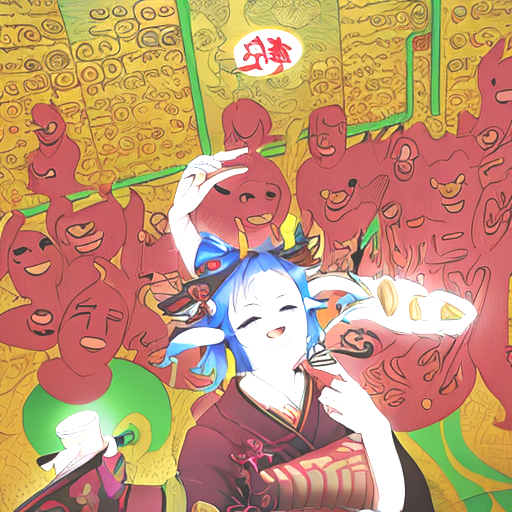
⑶品牌型号:联想 Yoga s 款
⑷软件版本:ICO图标转换器 ..
⑸首先,我们需要准备一个自定义的图标文件,可以是 ICO、PNG、JPG 等常见的图片格式。你可以在网上搜索和下载自己喜欢的图标,也可以使用图片编辑软件自行设计和创作。
⑹需要注意的是,为了确保图标显示的清晰度和美观度,建议选择尺寸为 x 像素或更高的图片文件。如果你的图片不是 ICO 格式,可以使用 ICO 图标转换器等工具进行格式转换。
⑺准备好自定义图标文件后,我们就可以开始修改快捷方式的图标了。在 Windows 的桌面上,右击要修改图标的快捷方式,选择"属性"。
⑻在弹出的属性窗口中,切换到"快捷方式"选项卡,然后点击"更改图标"按钮。在"更改图标"窗口中,点击"浏览"按钮,找到并选择你准备好的自定义图标文件,然后点击"确定"。
⑼回到快捷方式属性窗口,你会发现图标已经更改为你选择的自定义图标。点击"应用"和"确定"按钮,即可完成快捷方式图标的修改。
⑽除了图标外,我们还可以修改快捷方式的名称,使其更加个性化和易于识别。在 Windows 的桌面上,选中要修改名称的快捷方式,然后点击鼠标右键,选择"重命名"。
⑾在弹出的文本框中,输入你想要设置的新名称,然后按下回车键或点击文本框外的空白区域,即可完成快捷方式名称的修改。
⑿、除了桌面快捷方式外,你还可以使用类似的方法自定义"开始"菜单和任务栏上的图标和名称,打造一个完全个性化的 Windows 系统。
⒀、自定义图标不仅可以美化桌面,还能提高工作效率。例如,你可以为不同类型的文件夹设置不同的图标,以便快速区分和查找。
⒁、在个性化桌面的过程中,还可以尝试使用 Windows 的其他功能,如更换主题、设置锁屏、添加小部件等,进一步提升视觉体验和使用便捷性。
⒂通过自定义 Windows 快捷方式的图标和名称,我们可以轻松打造一个独特和个性化的桌面环境。无论是选择网上现成的图标,还是自行设计和创作,都能展现出你的个人风格和创意。同时,个性化的桌面不仅美观,还能提高工作效率和使用体验。希望通过本文的介绍,你已经掌握了在 Windows 中自定义快捷方式图标和名称的方法,赶快动手尝试,让你的桌面焕然一新吧!